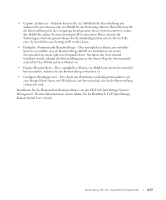Dell PowerEdge 1655MC System Configuration Guide - Page 123
Festplattenspiegelung mit PERC 4/im Integrated RAID konfigurieren
 |
View all Dell PowerEdge 1655MC manuals
Add to My Manuals
Save this manual to your list of manuals |
Page 123 highlights
Um den Bildschirmschoner ohne Kennwortschutz zu deaktivieren, führen Sie folgende Schritte aus: 1 Drücken Sie die Taste , um OSCAR zu starten. Das Dialogfeld Main (Hauptdialogfeld) wird angezeigt. 2 Klicken Sie auf Setup-Security (Sicherheitseinstellungen für Setup). Das Dialogfeld Main (Hauptdialogfeld) wird angezeigt. 3 Geben Sie Ihr Kennwort ein, sofern erforderlich. 4 Wählen Sie Enable Screen Saver (Bildschirmschoner aktivieren). 5 Geben Sie in das Feld Inactivity Time (Wartezeit) die Zeit in Minuten ein, wann der Kennwortschutz und der Bildschirmschoner gestartet werden sollen. HINWEIS: Wenn der Bildschirmschoner aktiviert ist, wird auf der Flag FREE (frei) angezeigt. 6 Wählen Sie in Mode (Modus) die Option Energy (Leistung), wenn Ihr Monitor ENERGY STAR®-kompatibel ist. Wählen Sie Screen (Bildschirm), wenn Ihr Monitor nicht ENERGY STAR®kompatibel ist. VORSICHT: Verwenden Sie nicht die Einstellung Energy, wenn Ihr Monitor nicht ENERGY STAR®-kompatibel ist. Dadurch könnte Ihr Monitor beschädigt werden. Festplattenspiegelung mit PERC 4/im Integrated RAID konfigurieren Verwenden Sie die folgenden Verfahren zu (RAID 1), bevor Sie auf dem Servermodul ein Betriebssystem installieren. Wenn ein Betriebssystem bereits vorinstalliert ist, können Sie die folgenden Schritte ausführen oder die Software zum Array-Management verwenden, die mit dem System geliefert wurde. Die folgende Meldung wird unter POST angezeigt: Drücken Sie die Tasten Strg + M, um das Dienstprogramm LSI Logic Configuration zu starten. 1 Drücken Sie die Tasten + . 2 Drücken Sie die , um das Menü Adapter Properties (Adapter- Eigenschaften) anzuzeigen. Anleitung für die Systemkonfiguration 4-25